Kako onemogočiti Copilot v sistemu Windows 11
Microsoft Windows 11 Junak / / November 06, 2023

Objavljeno
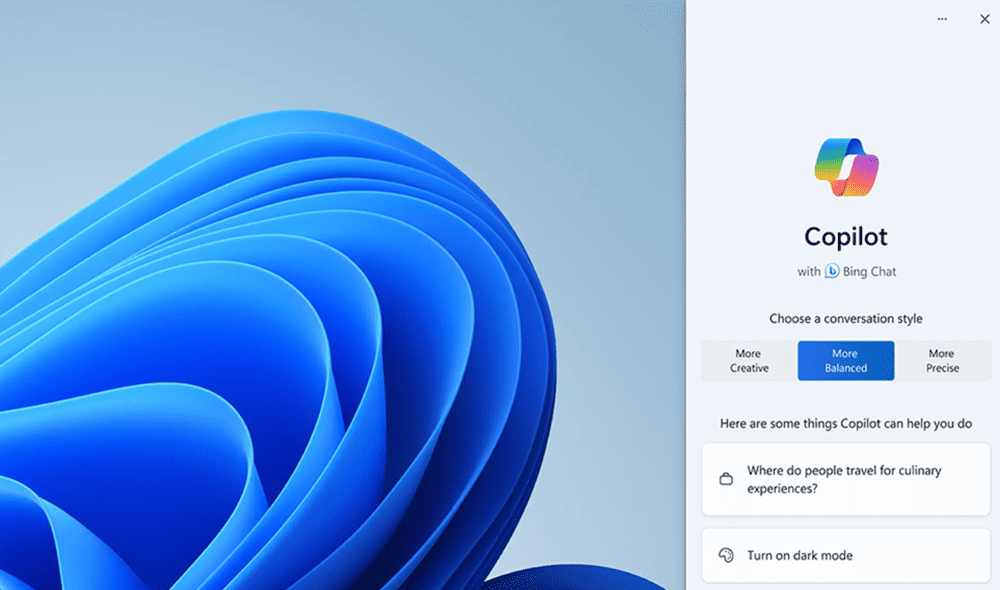
Windows Copilot je Microsoftovo generativno orodje AI v sistemu Windows 11. Če pa niste oboževalec, lahko onemogočite Copilot v sistemu Windows 11.
Ena od novih funkcij, ki so dodane sistemu Windows 11, je njegova generativna aplikacija AI, Windows Copilot. Tako kot druge “funkcije”, kot je npr nasveti in predlogi, boste morda želeli onemogočiti Copilot v sistemu Windows 11 in ga odstraniti s poti.
Z Windows Copilot lahko izvajate različna opravila. Kljub temu, če ne cenite generativne komponente umetne inteligence, ki je dodana v vaš namizni operacijski sistem (OS), obstaja več načinov, da jo odstranite.
Če ga želite občasno uporabljati, lahko Copilot odstranite ikono opravilne vrstice imeti enostavnejši vmesnik. Če pa ga sploh ne želite, ga lahko v celoti onemogočite prek pravilnika skupine ali registra.
Zato bomo v tem priročniku razložili, kaj je Windows Copilot in vse načine, kako ga onemogočiti in odstraniti s poti. Če ga želite poskusiti pozneje, vam bomo razložili, kako ga znova omogočiti.
Kaj je Windows Copilot?
Torej, kaj je Windows Copilot? To je Microsoftovo generativno orodje AI, ki ga lahko uporabite za izvajanje različnih nalog v sistemu Windows 11. Na primer, lahko ustvarite slike, postavljate vprašanja, predvajate glasbo in omogočite aplikacije in nastavitve sistema Windows. Seveda ga lahko uporabite tudi za pisanje s povzemanjem vsebin na spletu (česar tukaj ne uporabljamo).
Kopilot je zgrajen na vrhu ChatGPT proizvajalca tehnologije OpenAI. Na žalost poskus podjetja, da bi to naredilo za dragoceno funkcijo, ne uspe. To je bolj kot dodatek ali gumb Bing Chat iz Edge v OS. In veliko stvari, ki bi jih dobili od ChatGPT, ni odličnih, na primer ustvarjanje preglednic ali pravilno pisanje kode.
Če vas zanimajo nekatere stvari, ki jih lahko počnete s Copilotom, si oglejte naslednji Microsoftov video:
Odstranite Copilot iz opravilne vrstice sistema Windows 11
Ko se v opravilni vrstici pojavi nova ikona, boste vedeli, da imate Copilot v sistemu. Če ste dodal veliko elementov v opravilno vrstico, morda ne boste cenili ikone Windows Copilot, ki zavzema prostor.
Torej, če ne želite onemogočiti Copilot, da bi ga lahko uporabili pozneje, je mogoče ikono opravilne vrstice odstraniti s poti.
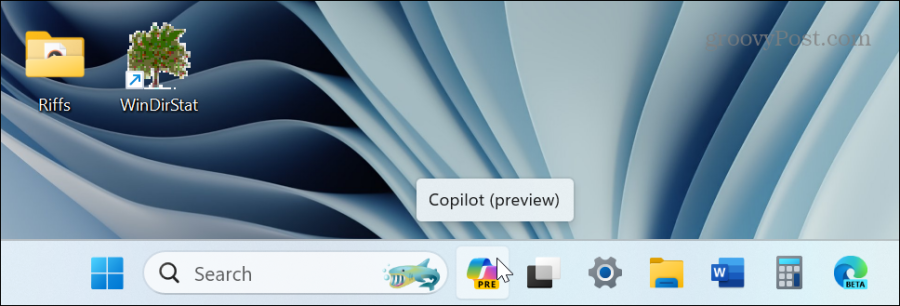
Windows Copilot v sistemu Windows 11 se prikaže kot nova ikona opravilne vrstice na desni strani iskalnega polja.
Če želite odstraniti Copilot iz opravilne vrstice v sistemu Windows 11
- Pritisnite Windows ključ za zagon Start meni in izberite nastavitve. Lahko pa uporabite tudi bližnjico na tipkovnici Tipka Windows + I da ga neposredno zaženete.
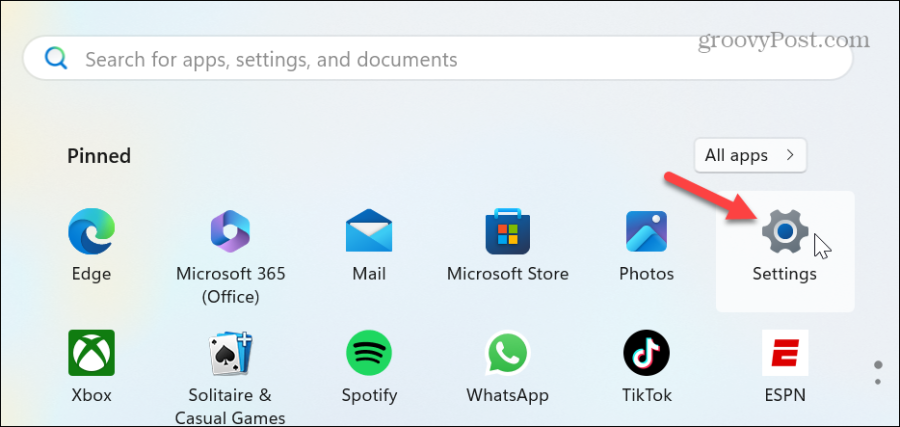
- Izberite Personalizacija na levi plošči in kliknite Opravilna vrstica možnost na desni.
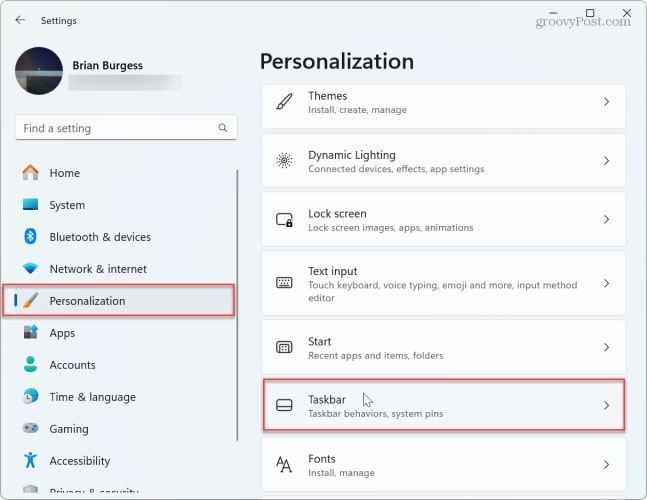
- Izklopite Kopilot (predogled) preklopite in zaprite nastavitve.
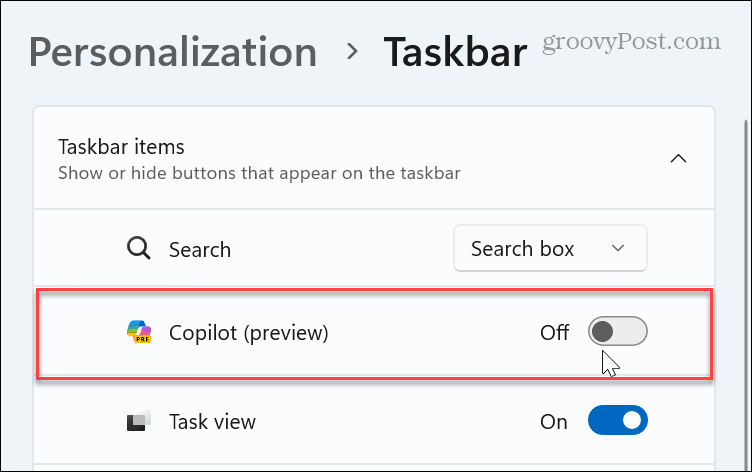
- To je to. Ko sledite korakom, ikona Copilot ne bo več prikazana v opravilni vrstici.
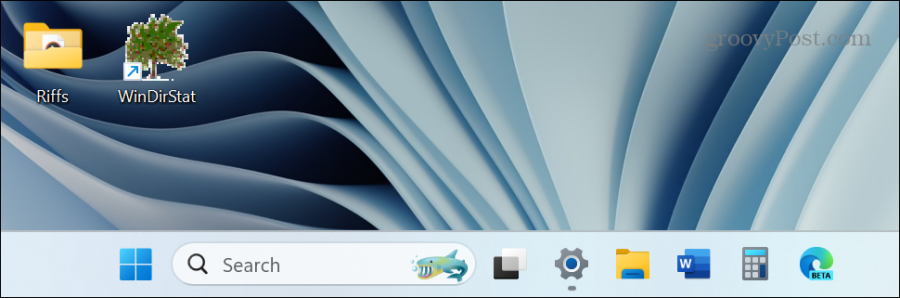
Upoštevajte, da ko skrijete ikono opravilne vrstice Copilot, bo še vedno delovala v ozadju. Če želite deaktivirati storitev, morate uporabiti eno od spodnjih možnosti, da jo popolnoma onemogočite.
Onemogočite Windows Copilot prek pravilnika skupine
Če resno nameravate ne uporabljati Copilota ali dovoliti, da ga uporablja kdo drug, ga lahko onemogočite prek Urejevalnik pravilnika skupine v izdajah Windows 11 Pro, Enterprise in Education.
- Pritisnite Tipka Windows + R za zagon Zaženi pogovorno okno.
- Vrsta gpedit.msc in kliknite v redu ali pritisnite Vnesite.
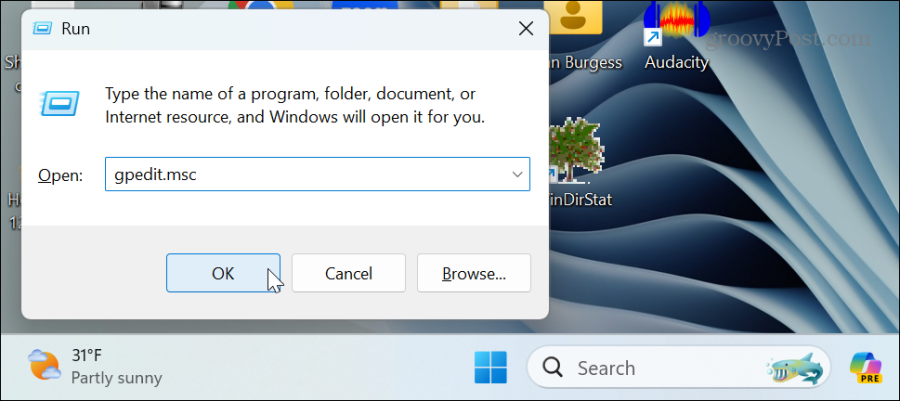
- Ko se odpre urejevalnik pravilnika skupine, se pomaknite na naslednjo pot:
User Configuration > Administrative Templates > Windows Components > Windows Copilot
- Dvokliknite na Izklopite pravilnik Windows Copilot v desnem podoknu.
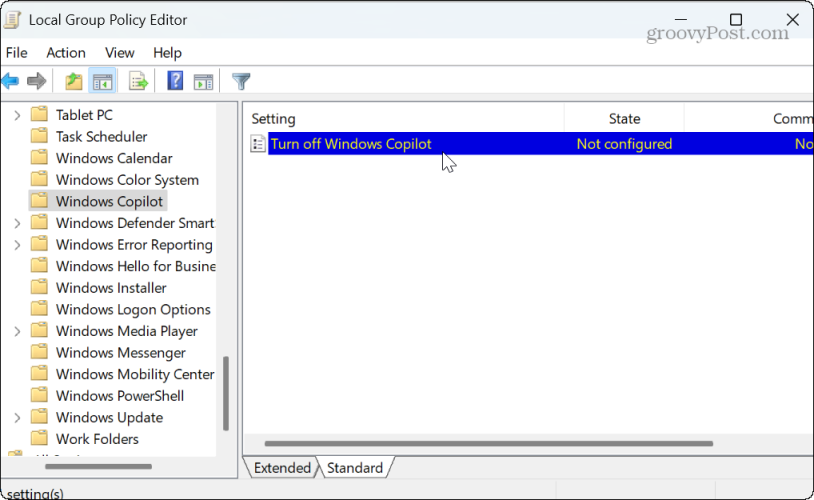
- Izberite Omogočeno možnost v oknu za urejanje pravilnika in kliknite Prijavite se in v redu da shranite spremembo.
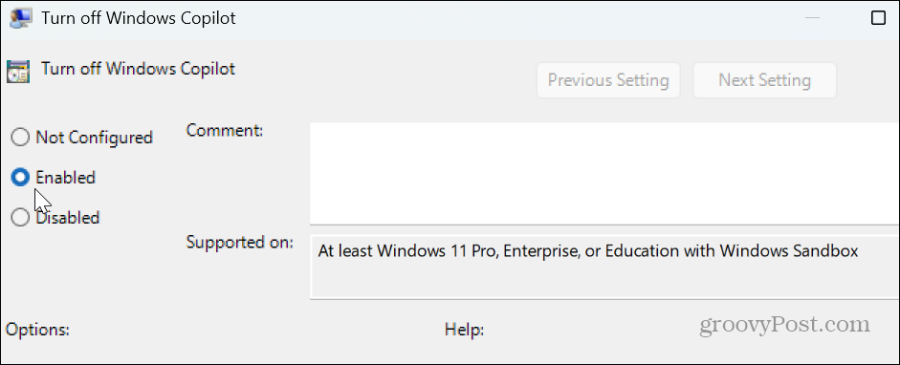
Ko sledite korakom, je Windows Copilot onemogočen in ikona bo odstranjena iz opravilne vrstice. Ni samo skrito. Komponenta Windows Copilot je v celoti onemogočena – ne deluje v ozadju ali je na voljo za dostop.
Če ga želite uporabljati v prihodnje, se vrnite na pravilnik, prikazan zgoraj, in ga nastavite na Ni konfigurirano.
Onemogočite Windows Copilot prek urejevalnika registra
Če uporabljate domačo različico sistema Windows 11, pravilnik skupine ni na voljo. Torej, če vseeno želite onemogočiti Copilot, lahko to storite v urejevalniku registra po naslednjih korakih.
Pomembno: Če izbrišete napačni ključ ali vnesete napačno vrednost v register, lahko vaš sistem postane nestabilen. Preden nadaljujete, se prepričajte varnostno kopirajte register in ustvarite a Obnovitvena točka za obnovitev računalnika, če gre kaj narobe.
Če želite onemogočiti Windows Copilot iz registra
- Pritisnite Tipka Windows + R da zaženete pogovorno okno Zaženi.
- Vrsta regedit in kliknite v redu ali pritisnite Vnesite.
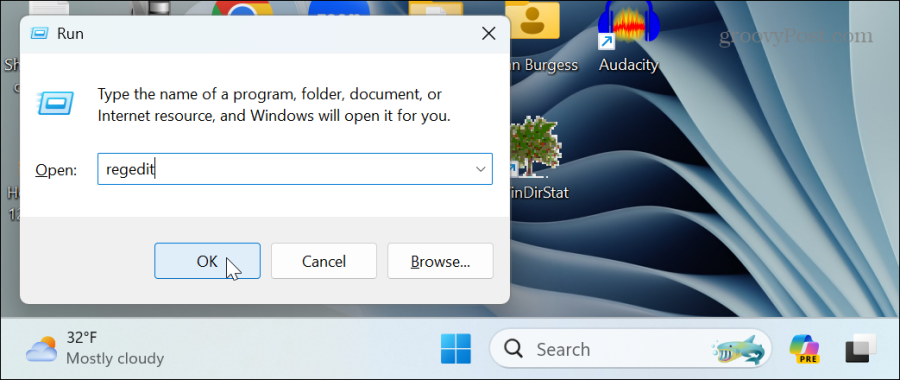
- Ko Urejevalnik registra odpre, pojdite na naslednjo pot:
HKEY_CURRENT_USER\Software\Policies\Microsoft\Windows
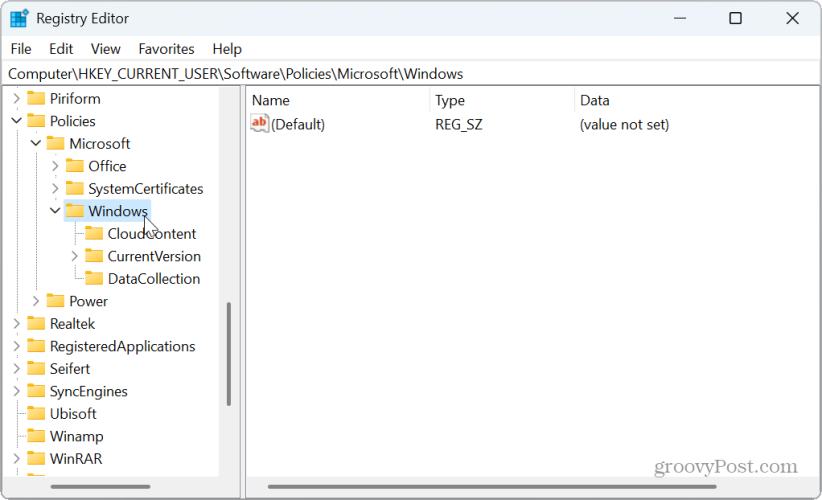
- Z desno miškino tipko kliknite Windows ključ in izberite Novo > Ključ.
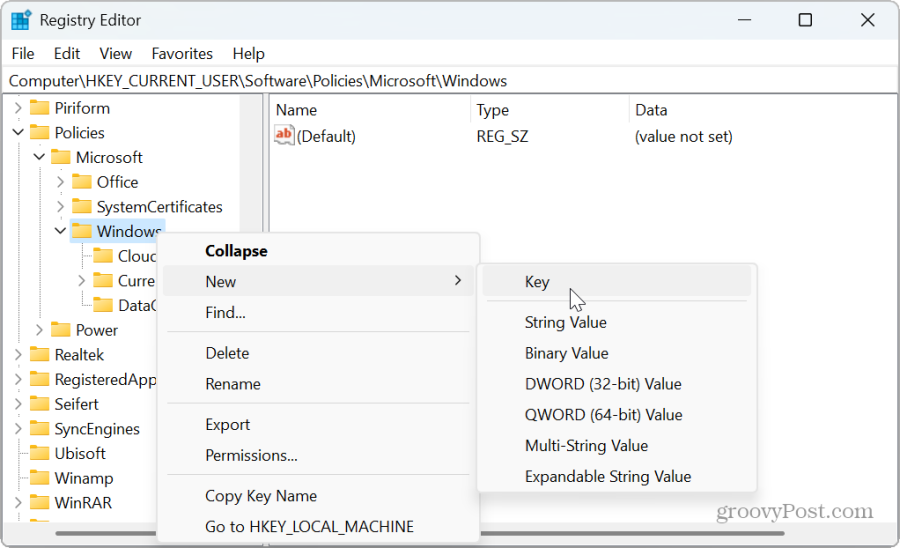
- Poimenujte nov ključ kot WindowsCopilot.
- Z desno miškino tipko kliknite WindowsCopilot tipko in izberite Novo > DWORD (32-bitna) vrednost.
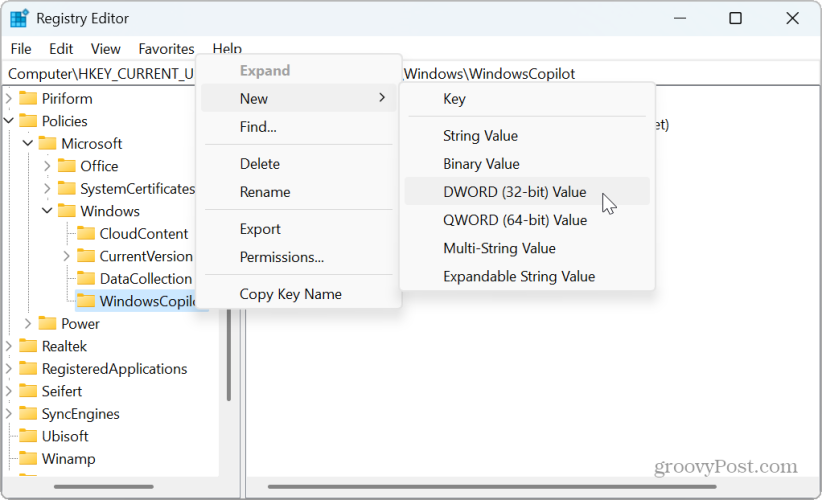
- Poimenujte novo vrednost kot Izklopite WindowsCopilot, mu dajte vrednost 1, in kliknite v redu.
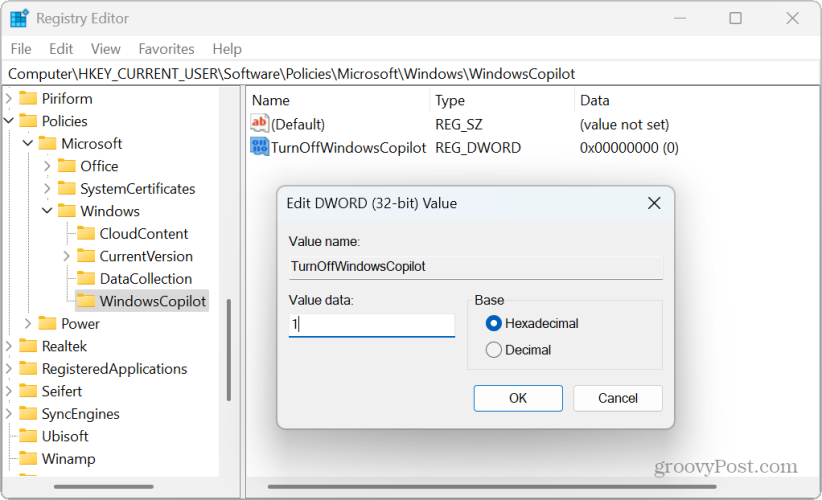
- Zaprite urejevalnik registra in znova zaženite Windows 11.
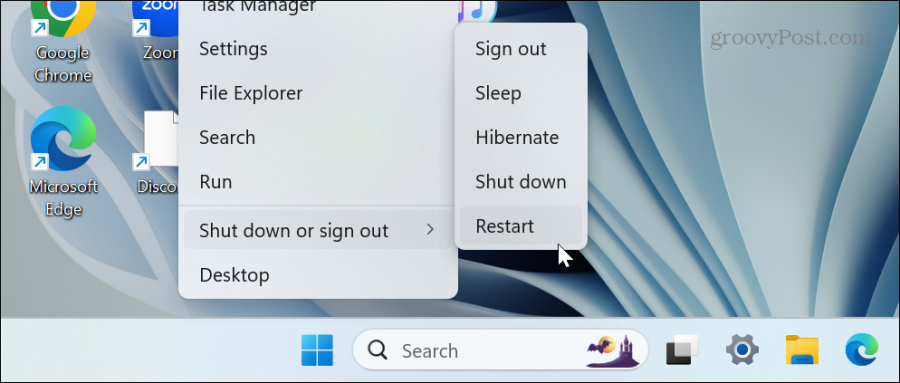
- Po ponovnem zagonu se prijavite v svoj računalnik z operacijskim sistemom Windows 11in videli boste, da je Windows Copilot onemogočen. Ikona v opravilni vrstici Copilot ne bo več prikazana in storitev ne bo delovala v ozadju. Poleg tega ne boste več našli možnosti Copilot v razdelku Personalization v nastavitvah opravilne vrstice.
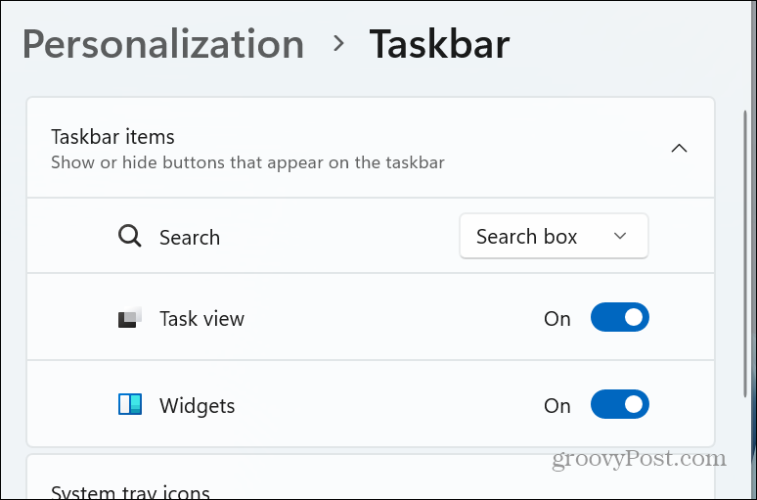
- Če želite v prihodnosti znova omogočiti Windows Copilot, pojdite na Izklopite WindowsCopilot vrednost, ki ste jo ustvarili in vnesite 0 v polju Podatki o vrednosti. Znova zaženite računalnik in Copilot bo znova omogočen in na voljo za uporabo.
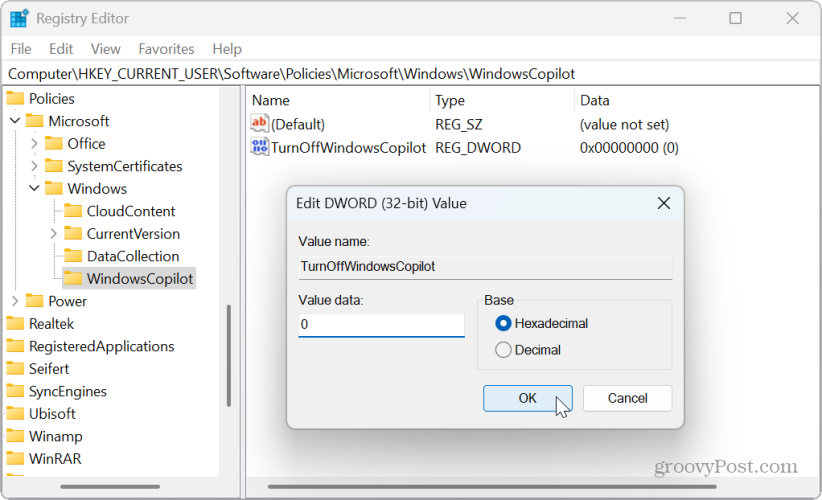
Onemogočanje Copilota v sistemu Windows 11
Če vas ne zanima uporaba Microsoftove generativne komponente AI v sistemu Windows 11, jo lahko varno onemogočite z zgornjimi možnostmi. In če ga želite uporabiti pozneje, ga znova omogočite z nekaj kliki.
Prav tako je vredno omeniti, da boste morda tudi želeli odstranite gumb za klepet Bing AI iz Microsoft Edge. To je še ena funkcija umetne inteligence, ki jo Microsoft poskuša ponuditi ljudem v uporabo. Vendar pa je moteče, da se polje Chat AI prikaže tako, da s kazalcem lebdite nad gumbom.
Kakor koli že, če vas tehnologija umetne inteligence ne zanima in imate raje klasično izkušnjo sistema Windows, je preprosto onemogočiti Copilot v sistemu Windows 11 z uporabo zgornjih navodil.
Je bil ta članek v pomoč?
Super, deli to:
DelitiTweetRedditLinkedInE-naslovhvala
Hvala, ker ste stopili v stik z nami.
Hvala, ker ste stopili v stik z nami.
